Cómo Instalar y Ver Vix en Roku
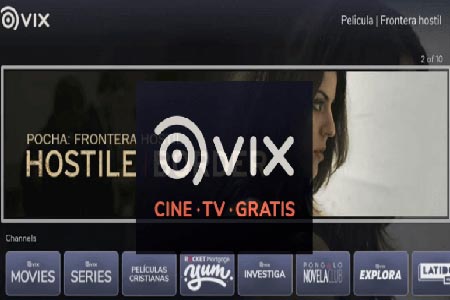
VIX es un canal de streaming que ofrece películas, novelas y series de televisión populares en español. Está disponible de forma gratuita en Roku. VIX posee la mayor biblioteca de contenido en español comparada con otros servicios de streaming. Sin más que agregar, veamos cómo añadir y transmitir VIX en Roku de manera correcta.
Características de VIX
VIX es el mayor canal de streaming de contenido en español disponible en Roku. Tiene contenido de diferentes géneros, entre los que destaca:
- VIX tiene películas, novelas y series en español.
- Incluye romance, terror, thriller, comedia, acción y drama.
- Además, puedes ver programas de animación y series para niños.
- También ofrece películas en inglés con subtítulos en español.
- VIX es un servicio de streaming 100% legal en Roku.
- ViX también ofrece televisión en vivo y contenido original.
¿Cómo puedo ver ViX en Roku?
VIX en Roku es el mejor destino para ver películas y series en español. Por eso, sigue estos pasos y accede a todo su contenido.
- Enciende tu televisor y conecta el dispositivo Roku a través del puerto HDMI.
- Selecciona Canales de Streaming en la página de inicio de Roku (Puedes acceder a la página de Inicio, presionando el botón Home o Inicio del control remoto Roku).
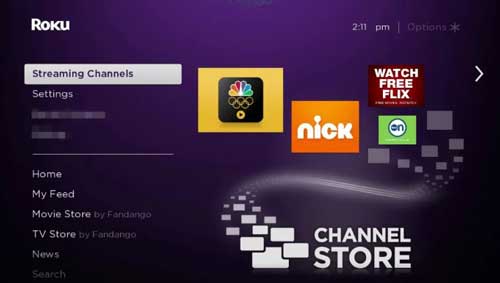
- Elige la opción Buscar Canales en el menú Canales de Streaming.
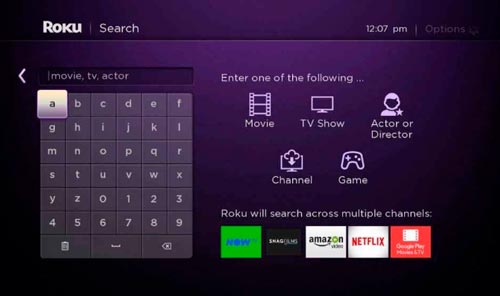
- Escribe VIX en la barra de búsqueda.
- Selecciona el canal VIX - CINE, TV, DEPORTES GRATIS entre las sugerencias.
- Pulsa en el botón Agregar Canal para añadir el canal en Roku.
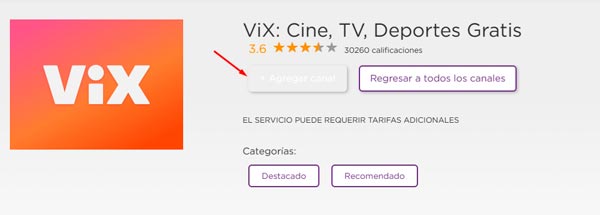
- Por último, selecciona el botón Aceptar cuando termine la descarga.
- Abre la aplicación VIX desde la pantalla de inicio y empieza disfrutar tus programas favoritos.
Suscripción
Puedes utilizar la aplicación ViX de forma gratuita con anuncios. Para evitar esto, tienes que comprar una suscripción. Cuesta $6,99 al mes. Con la suscripción, puedes ver ViX Originals y partidos en vivo. Aquí puedes ver los precios en tu moneda nacional.
Método alterno para añadir ViX a Roku
Otra alternativa para agregar Vix a Roku es hacerlo desde el sitio web de la Roku Channel Store.
- Visita el sitio web oficial de Roku Channel Store e inicia sesión en tu cuenta.
- En el cuadro de búsqueda, introduce ViX y búscalo.
- Elige el canal ViX en el resultado de la búsqueda.
- A continuación, selecciona el botón Agregar canal en la página de descripción del canal.
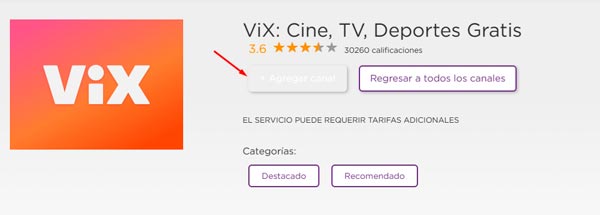
- En unos minutos, la aplicación ViX se añadirá a tu Roku. Si no es así, actualiza tu dispositivo para obtener la aplicación.
Cómo hacer reflejo de pantalla de ViX en Roku
Activando la función de reflejo de pantalla en Roku, puedes duplicar fácilmente la pantalla de tu celular, table o PC. Puedes utilizar este método si por alguna razón no puedes agregar Vix a Roku desde la sección Canales de Streaming.
NOTA: Antes de iniciar el procedimiento, debes activar el reflejo de pantalla en Roku.
- Ve a Google Play Store e instala la app ViX.
- Conecta tu dispositivo Android a la misma red WiFi que Roku.
- Abre el panel de notificaciones de tu smartphone y pulsa sobre el icono de transmisión (Cast).

- Elige tu dispositivo Roku de la lista de dispositivos disponibles.
- Abre la app ViX en tu smartphone o tablet e inicia sesión en tu cuenta.
- A continuación, podrás reproducir tus películas o programas de televisión favoritos en Roku.
Conclusión
VIX ofrece más de 20.000 horas de contenidos gratuitos en español. Además de Roku, VIX está disponible en Fire TV, Android TV, Apple TV, Android y dispositivos iOS. ¿Tienes algún problema? Comenta tus dudas en la sección de comentarios.
Te recomendamos estos artículos sobre Roku:
- Cómo Añadir y Escuchar Deezer en Roku
- Cómo Añadir y Ver TNT en Roku
- Cómo Instalar y Ver HBO Max en Roku
Si quieres conocer otros artículos parecidos a Cómo Instalar y Ver Vix en Roku puedes visitar la categoría Rokupedia.

Deja una respuesta